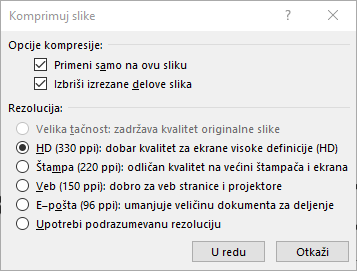Izrežite sliku da biste skratili spoljne ivice koje nisu neophodne.
-
Ako umesto toga želite da uklonite pozadinu slike, pogledajte članak Uklanjanje pozadine slike.
-
Ako želite da povećate ili smanjite sliku, pogledajte članak Promena veličine slike.
Važno: Izrezani delovi slike se ne uklanjaju iz datoteke i drugi mogu da ih vide; uključujući pretraživače ako je izrezana slika objavljena na mreži. Ako postoje osetljive informacije u oblasti koju izrezujete, uverite se da ste izbrisali izrezane delove (pogledajte ispod), a zatim sačuvajte datoteku.
Pored osnovnog izrezivanja margina, možete i da izrežete slike određenih oblika i odnosa širina/visina ili da izrežete popune slike unutar oblika (u programu Microsoft 365 za Mac računare i u novijim verzijama programa Office ).
Izrezivanje margina slike
-
Koristite stavku > sliku da biste dodali sliku uOffice datoteku (kao što je Word dokument, PowerPoint prezentacija ili Excel radnoj svesci).
-
Izaberite sliku, a zatim na kartici Format slike kliknite na dugme Izreži.
-
Crni regulatori za izrezivanje pojavljuju se na ivicama i uglovima slike.
-
Izrežite sliku tako što ćete uraditi nešto od sledećeg:
Opis
Radnja
Izrezivanje jedne strane
Prevucite ka unutra na regulatoru za izrezivanje strana
Izrezivanje dve susedne strane istovremeno
Prevucite ka unutra na regulatoru za izrezivanje uglova
Jednako izrezivanje dve paralelne strane odjednom
Pritisnite i držite taster Ctrl dok prevlačite ka unutra na regulatoru za izrezivanje strana
Takođe možete da proširite okvir ili dodate margina oko slike tako što ćete prevući regulatore za izrezivanje ka spolja umesto ka unutra.
-
(Opcionalno) Da biste promenili položaj oblasti za izrezivanje, promenite oblast za izrezivanje prevlačenjem ivica ili uglova pravougaonog oblika izrezivanje ili premestite sliku.
-
Kad završite, pritisnite taster Esc ili kliknite bilo gde izvan slike u dokumentu.
Napomena: Alatke za izrezivanje nisu dostupne za oblike, ali možete da promenite veličinu oblika i koristite alatku "Uređivanje tačaka" da biste postigli efekat sličan izrezivanja ili da biste prilagodili oblik. Više informacija potražite u članku Korišćenje tačaka za uređivanje ili izrezivanje oblika.
Izrezivanje u oblik, kao što je krug
Druge vrste izrezivanja
Izaberite naslov u nastavku da biste ga otvorili i videli detaljnija uputstva.
Izrezivanje slike na uobičajenu veličinu fotografije ili odnos širina/visina omogućava lako uklapanje u standardni okvir slike. Ovu alatku možete da koristite i da biste pregledali kako će se slika uklopiti u određeni odnos širina/visina pre izrezivanja.
-
Koristite opciju Umetni > sliku da biste dodali slikuOffice datoteci (kao što je Word dokument, PowerPoint prezentacija ili Excel radnoj svesci).
-
Izaberite sliku.
-
Izaberite stavku Format slike i u grupi Veličina izaberite strelicu ispod dugmeta Izreži.
-
U meniju koji se pojavi izaberite stavku Odnos širina/visina, a zatim izaberite željeni odnos.
Pojavljuje se pravougaonik za izrezivanje i pokazuje vam kako će slika izgledati kad se izreže u izabrani odnos širina/visina.
-
Ako želite, podesite oblast za izrezivanje pomoću regulatora za izrezivanje.
-
Kad završite, pritisnite taster Esc ili kliknite bilo gde izvan slike u dokumentu.
Idite na start sa oblikom i dodajte mu sliku.
Aplikacije Bojanka (u nekoliko verzija operativnog sistema Windows) i Bojanka 3D (u operativnom sistemu Windows 10) pomažu vam da izrežete sliku. Otvorite sliku u aplikaciji i videćete dugme Izreži na traci sa alatkama. Pogledajte ovaj brzi video pregled nekih 3D funkcija u aplikaciji Bojanka 3D.
Po podrazumevanoj vrednosti, kada izrezati sliku, izrezani delovi ostaju deo datoteke i skriveni su iz prikaza. Međutim, možete da smanjite veličinu datoteke uklanjanjem izrezanih oblasti iz datoteke slike. Time takođe sprečavate druge da vide delove slike koje ste uklonili.
Važno: Ako izbrišete izrezane oblasti i kasnije se predomislite, možete da kliknete na dugme Opozovi radnju
Da biste uklonili izrezane delove iz datoteke slike:
-
Izaberite sliku ili slike sa kojih želite da izbrišete izrezane oblasti.
-
Izaberite stavku Format slike i u grupi Prilagođavanje izaberite stavku Komprimovanje slika. Pojavljuje se dijalog koji prikazuje opcije komprimovanja.
Ako nemate karticu Format slike, uverite se da ste izabrali sliku. Možda ćete morati da kliknete dvaput na sliku da biste je izabrali i otvorili karticu Format slike.
-
U okviru Opcije komprimovanja potvrdite izbor u polju za potvrdu Izbriši izrezane delove slika.
Da biste uklonili izrezane delove za izabrane slike, a ne za sve slike u datoteci, potvrdite izbor u polju za potvrdu Primeni samo na ovu sliku.
Izaberite opciju Rezolucija ako želite.
-
Kliknite na dugme U redu.
Savet: Dodatne informacije o smanjivanju veličine datoteke slika i komprimovanju slika potražite u članku Smanjenje veličine datoteke slike.
Takođe pogledajte
Isecanje ili pokrivanje dela slike
Dodavanje crteža u Word dokument
Smanjenje veličine datoteke slike
Korišćenje opcija rasporeda u programu Word za premeštanje slika
Izrezivanje margina slike
-
Koristite umetanje > slike da biste dodali sliku uOffice datoteku (kao što je Word dokument, PowerPoint prezentacija ili Excel radnoj svesci).
-
Izaberite sliku, a zatim izaberite karticu Oblikovanje slike na traci sa alatkama.
-
Na kartici Format slike izaberite stavku Izreži.
Crni regulatori za izrezivanje pojavljuju se na ivicama i uglovima slike.
-
Izrežite sliku prevlačenjem bilo kog regulatora za izrezivanje ka unutra. Ako prevučete jedan od ugaonih regulatora, on izrezuje dve susedne strane u isto vreme.
-
Kliknite izvan slike da biste videli izrezanu sliku.
Napomena: Kada izrežete sliku, izrezali delovi su skriveni, ali ostaju kao deo datoteke slike. Da biste trajno uklonili izrezani deo i smanjili veličinu slike, pogledajte odeljak dalje na ovoj stranici pod imenom Brisanje izrezanih oblasti slike.
Izrezivanje u određeni oblik
Pogledajte članak Izrezivanje slike da bi se uklopila u oblik.
Brisanje izrezanih delova slike
Izrezani delovi podrazumevano ostaju kao deo datoteke slike čak i izrezati deo slike. Međutim, možete da smanjite veličinu datoteke tako što ćete ukloniti izrezane delove iz datoteke slike. Time takođe sprečavate druge da vide delove slike koje ste uklonili.
Važno: Brisanje izrezanih delova slike nije moguće opozvati. Datoteku bi trebalo sačuvati nakon što budete sigurni da ste izvršili sva željena izrezivanja i promene.
Da biste uklonili izrezane delove datoteke slike:
-
Izaberite sliku ili slike sa kojih želite da izbrišete izrezane oblasti.
-
Na kartici Format slike izaberite stavku Komprimovanje slika
(Ako ne vidite karticu Format slike proverite da li ste izabrali sliku.)
-
Potvrdite izbor u polju za potvrdu Izbriši izrezane delove slika.
Da biste uklonili izrezane delove za izabrane slike, a ne za sve slike u datoteci, potvrdite izbor u polju za potvrdu Primeni samo na ove slike.
Takođe pogledajte
Umetanje slika u programu Office for Mac
Promena veličine slike, oblika, okvira za tekst ili WordArt objekta
Kontrole prelamanja teksta oko objekata u programu Word za Mac
U Word za veb i PowerPoint za veb možete da izvršite osnovno izrezivanje slika – skraćivanje neželjenih margina slike. Međutim, samo aplikacije radne površine mogu da izbrišu izrezane oblasti sa slike.
Izrezivanje slike
-
Izaberite sliku koju želite da izrežete.
-
Na traci izaberite karticu Slika .
-
Izaberite strelicu koja pokazuje nadole pored opcije Izreži i
Crni regulatori za izrezivanje pojavljuju se na ivicama slike.
-
Postavite pokazivač miša na regulator za izrezivanje, a zatim kliknite i prevucite ka unutra da biste skratili marginu slike.
-
Kada završite izrezivanje margina, kliknite izvan granice slike da biste sačuvali promene.
Važno: Izrezani delovi slike se ne uklanjaju iz datoteke i drugi mogu da ih vide; uključujući pretraživače ako je izrezana slika objavljena na mreži. Samo Office radne površine imaju mogućnost da uklone izrezane delove iz osnovne datoteke slike.
Izrezivanje slike za uklapanje u oblik
Detalje potražite u članku Uklapanje slike unutar oblika.